Google フォームを公開すると、状況や対象読者に応じてさまざまな目的に使用できます。
クイズ主催者が Google フォームのクイズを公開する理由:
幅広いアクセシビリティ:
公開 Google フォーム クイズには、リンクを知っている人なら誰でもアクセスできるため、最大限のリーチと参加が可能になり、特に広くて多様な対象者を対象とする場合に役立ちます。
簡単な共有:
Google フォームのクイズを公開すると、さまざまなプラットフォーム、ウェブサイト、ソーシャル メディア間で簡単に共有したり、物理的なポスターに QR コードとして印刷したりできます。
教育目的:
教師や教育者は、特定の電子メール ID やドメイン制限を必要とせずに、課題、クイズ、フィードバック フォームを生徒と共有できます。
クラウドソーシング情報:
公開 Google フォームを使用すると、大規模で多様な人々のグループから情報、アイデア、入力をクラウドソーシングできます。
プロのヒント
無料のオンライン クイズ メーカー を使用して、魅力的なオンライン クイズを作成できます。
参加者にとっての使いやすさ:
回答者は公開フォームのクイズに回答するために Google アカウントを必要としないため、プロセスがスムーズで手間がかかりません。
プロモーションまたはコンテスト:
公開コンテストやプロモーション イベントを開催する企業や組織は、公開 Google フォームをエントリーに使用して、最大限の参加を保証できます。
目次
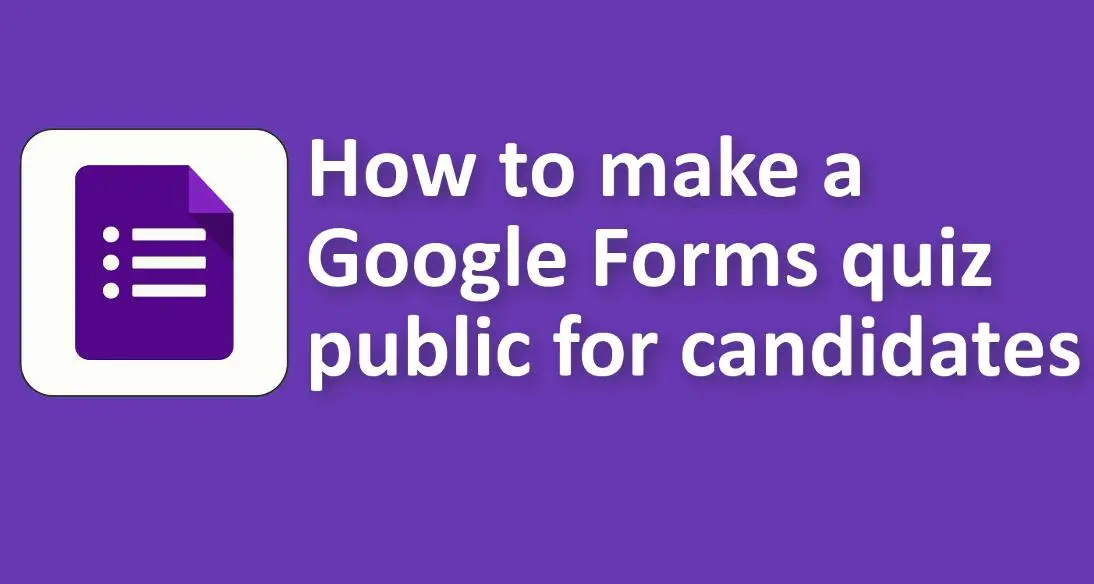
Google フォームのクイズを受験者向けに公開する方法
Google フォームのクイズを公開して、組織やドメイン外の候補者を含む誰でもアクセスできるようにするには、クイズの共有設定を調整する必要があります。 その方法は次のとおりです。
1. クイズにアクセス:
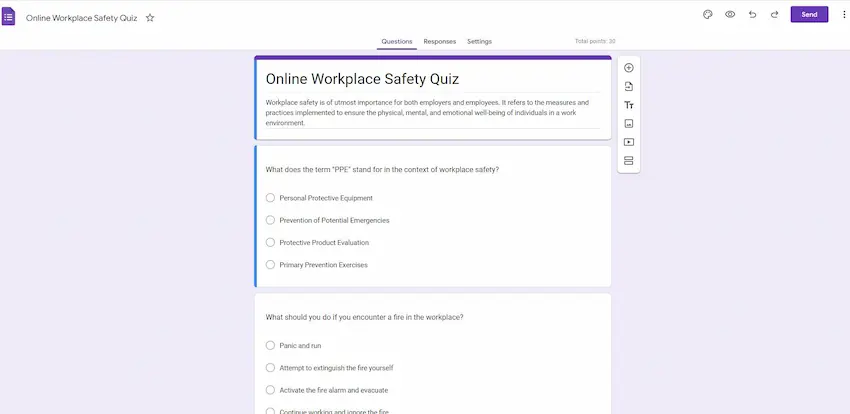
• Google フォームを開きます。
• 公開したいクイズを見つけてクリックします。
2. 共有設定に移動します:
• 画面の右上隅にある [送信] ボタンをクリックします。
3. 共有可能なリンクを取得します:
• [フォームの送信] ポップアップで、リンク アイコンをクリックします。
4. リンク権限を調整します:
• 生成されたリンクの下には、「[ドメイン] ユーザーに制限する」というオプションがあります。 このボックスをオンにすると、組織またはドメイン内のユーザーのみがクイズにアクセスできます。
• このボックスのチェックを外すと、ドメインに関係なく、リンクを知っている人は誰でもクイズにアクセスできるようになります。
• チェックを外すと、説明が「リンクを知っている人なら誰でも応答できます」に変わります。
5. リンクをコピーして共有します:
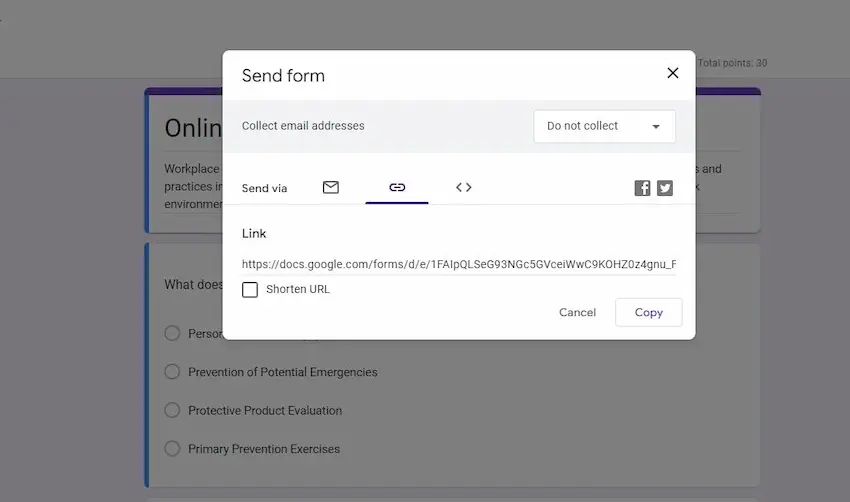
• [コピー] ボタンをクリックして、生成されたリンクをクリップボードにコピーします。
• このリンクを受験者またはクイズにアクセスしたい人と共有します。
6. 追加の共有オプション:

• さらに可視性を高めるために、同じ「送信」ポップアップから直接電子メールまたはソーシャル メディア経由でクイズを共有することもできます。
• 受験者がアクセスする Web サイトまたはプラットフォームがある場合は、送信ポップアップの「< >」埋め込みオプションを使用してクイズを埋め込むこともできます。 これにより、Web サイトに配置する埋め込みコードが得られます。
7. 応答の受信:
• 受験者がクイズを完了すると、クイズ エディターの [回答] タブに移動して、回答を表示できます。
これらの手順に従うことで、Google フォーム クイズが公開され、受験者やリンクを知っている人は誰でも参加できるようになります。
OnlineExamMaker – 共有可能なオンライン クイズを数分で作成する別の方法
OnlineExamMake は、教育者がさまざまなクイズ、投票、自由形式の質問をリアルタイムで作成できる強力なオンライン クイズ メーカーです。 生徒は自分のデバイスを使用して応答できるため、積極的な参加と即時フィードバックが促進され、教師がその場で理解度を測定できるようになります。
教育者は包括的なパフォーマンスに関する洞察にアクセスできるため、個人の長所と短所を特定し、進捗状況を監視し、それに応じて指導戦略を適応させることができます。 このデータ主導のアプローチにより、教師は学習をパーソナライズし、各生徒の固有のニーズを確実に満たすことができます。
OnlineExamMaker で次のクイズ/試験を作成する
ステップバイステップ ガイド: OnlineExamMaker を使用して公開オンライン クイズを作成する 3 つのステップ
ステップ 1: OnlineExamMaker にログインする
ステップ 2: 新しいクイズを作成する

新しいクイズを作成し、クイズ情報を編集します。 クエスチョンバンクから一括でクイズに質問を追加し、クイズの設定を行うことができます。
ステップ 3: クイズを公開して共有する
